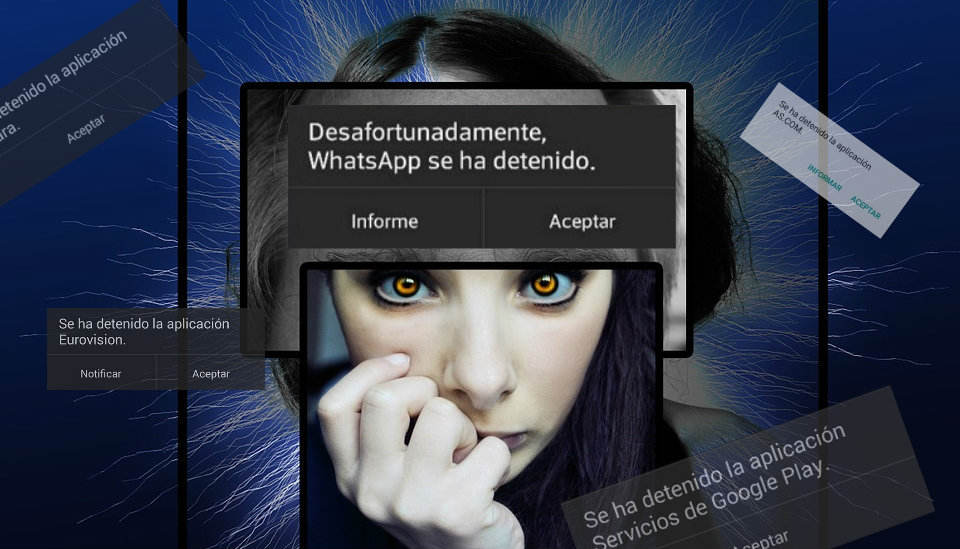En anteriors posts hem vist com tenir un control més gran de la nostra xarxa casolana i evitar que ens robin el wifi mitjançant la creació de llistes blanques i llistes negres. Avui anirem un pas més enllà mostrant com podem amagar el nom de la nostra wifi perquè ningú pugui veure'l a la típica recerca de xarxes disponibles. Una bona manera de passar desapercebuts i que els nostres veïns ni s'arribin a plantejar el fet d'hackejar-nos la contrasenya, ja que d'entrada ni tan sols podran saber que hi ha una wifi al vostre abast a no ser que s'hagin connectat prèviament o facin una anàlisi més minuciosa .
Per això realitzarem una gestió força senzilla que passa per accedir a la configuració del nostre router i amagar el SSID de la nostra xarxa sense fil. Compte, això no vol dir que la nostra wifi sigui totalment indetectable, però resultarà molt més difícil de localitzar. Hi ha programes que escanegen i detecten aquest tipus de xarxes ocultes, com per exemple NetSurveyor, però per als típics usuaris novells que intenten connectar-se a la nostra wifi «amb aquest truc que li va ensenyar el seu cosí» aquesta pot ser una mesura més que suficient.
Aneu amb compte i reforçeu la seguretat de la vostra xarxa
Insisteixo. Amagar la SSID no impedirà que ens robin la contrasenya del wifi i es connectin a la nostra xarxa. Tal com comentem hi ha mètodes per detectar aquest tipus de senyals i hackejar-los. Per evitar-ho el millor és realitzar un filtratge per MAC creant llistes blanques/negres com comentem al principi del post, utilitzar un xifratge el més segur possible i sobretot creant una contrasenya de segura amb una longitud d'almenys 12 caràcters alternant majúscules, minúscules, números i símbols.
Tal com indica un lector a la zona de comentaris d'aquest mateix post, també podem assignar IPs fixes als nostres dispositius, desactivar el servidor DHCP i fins i tot crear una xarxa de convidats en cas de ser necessari. Per desgràcia, ni tan sols aquests mètodes ens poden salvar d'un atacant que intenti infiltrar-se mitjançant la suplantació de MAC (una tècnica coneguda com a Spoofing). Un cop aclarit aquest punt, vegem com podem amagar el nom o l'SSID d'una xarxa wifi.
Com amagar el nom o SSID de la nostra xarxa wifi
Si volem que la nostra wifi deixi de mostrar-se al llistat de xarxes disponibles quan algun usuari activa el receptor sense fil del dispositiu haurem de entrar als ajustaments de configuració del router. Normalment s'hi accedeix carregant la URL //192.168.0.1 o //192.168.1.1 al navegador. Nota: Si utilitzeu el mòbil i teniu problemes fes una ullada al post «Com accedir a un router des d'Android».
Un cop a dins ens dirigim als ajustaments de la xarxa sense fil. El panell i menús solen variar depenent del nostre model de router, encara que en general tots són força semblants. Ja sabeu què diuen, “vist un, vistos tots”.

Un cop dins dels paràmetres del senyal wifi, normalment al costat del nom de xarxa i la contrasenya d'accés, activem la casella “Ocultar SSID” (Hide SSID si la nostra interfície està en anglès) i guardem els canvis. Aconseguit!

Com connectar-se a una xarxa wifi amb SSID ocult
La pregunta que ens sorgeix després de dur a terme aquesta acció és més que evident. Com ens connectem ara a la wifi si no apareix al llistat de xarxes disponibles? El primer que cal aclarir és que aquells dispositius que ja estiguessin connectats prèviament continuaran connectant-se automàticament a la xarxa.
Per a la resta, haurem de fer la connexió de forma manual.
Windows
En el cas de Windows 10, anirem al panell de Configuració del sistema (des d'inici, prement la icona de l'engranatge) i entrarem a “Xarxa i Internet”. Al panell de l'esquerra, premem sobre “Wi-Fi” i seleccionem “Administrar xarxes conegudes”.

Des d'aquest nou menú, cliquem a “Afegir una nova xarxa”. Aquí s'obrirà una finestra on haurem d'introduir a mà el nom de la xarxa wifi, el tipus de seguretat i la contrasenya d'accés. Si no saps quin és el tipus de seguretat emprat pots comprovar-ho entrant al router i revisant els ajustaments de la xarxa sense fil. Perquè ens fem una idea, a la majoria de routers moderns per a la llar la seguretat emprada per defecte és AES WPA2-Personal.

Android
Si ens connectem des d'un dispositiu mòbil Android, el procés és molt semblant. Obrim el menú de “Ajustaments” i naveguem fins a “Xarxes i internet -> Wi-Fi -> Afegir xarxa”. Això ens portarà a una pantalla on haurem d'afegir a mà el nom o SSID de la xarxa, el tipus de seguretat i la clau d'accés.

Com amagar o mostrar el SSID del wifi mitjançant ordres
Per acabar farem una ullada a com amagar o tornar a mostrar el SSID d'una xarxa wifi a través d'ordres MS-DOS en un equip amb Windows. Amb això el que aconseguirem és que l'equip on estem treballant no sigui capaç de detectar una xarxa wifi en concret.
Aquesta és una acció que ens pot venir molt bé si treballem a una oficina i no volem que un PC determinat es pugui connectar a la xarxa sense fil, o per bloquejar l'accés al wifi a certs dispositius que puguem tenir per casa.
El procés és molt senzill: obrim Cortana, escrivim l'ordre “CMD” (sense cometes) i executem el programa de símbol del sistema com a administrador. Un cop tenim el terminal obert executem la següent ordre:
netsh wlan add filter permission=block ssid=»nom de la wifi» networktype=infrastructure

Si tot ha anat bé, veurem un missatge que indica que el filtre s'ha afegit al sistema. D'altra banda, si volem que l'equip torni a detectar una d'aquestes xarxes wifi “silenciades” podem revertir la situació amb aquesta altra ordre:
netsh wlan delete filter permission=block ssid=»nom de la wifi» networktype=infrastructure
Com veieu és un mètode molt fàcil d'executar que ens pot venir genial per controlar a quines xarxes es connecten determinats equips sense fil de manera individual.
Tens Telegram instal·lat? Rep el millor post de cada dia a el nostre canal. O si ho prefereixes, assabenta't de tot des de la nostra pàgina de Facebook.